আপনি যদি ইমেল পাঠাতে ওয়ার্ডপ্রেস ব্যবহার করেন, তাহলে প্রেরকের নাম আপনার ব্র্যান্ডকে সঠিকভাবে উপস্থাপন করছে তা নিশ্চিত করা গুরুত্বপূর্ণ। ডিফল্টরূপে, ওয়ার্ডপ্রেস ইমেলে প্রেরকের নাম হল "ওয়ার্ডপ্রেস", যা আপনার ব্যবসার জন্য আদর্শ নাও হতে পারে। যাইহোক, আপনি সহজেই আপনার ব্র্যান্ডের সাথে মেলে প্রেরকের নাম পরিবর্তন করতে পারেন, আপনার ইমেলগুলিকে আরও পেশাদার এবং বিশ্বাসযোগ্য দেখায়৷ এই নিবন্ধে, আমরা আপনাকে ওয়ার্ডপ্রেস মেইলে প্রেরকের নাম পরিবর্তন করার প্রক্রিয়ার মাধ্যমে গাইড করব, যাতে আপনি নিশ্চিত করতে পারেন যে আপনার ইমেলগুলি আপনার ব্যবসার আসল পরিচয় প্রতিফলিত করে। আপনি একজন অভিজ্ঞ ওয়ার্ডপ্রেস ব্যবহারকারী বা সবেমাত্র শুরু করছেন, এই নিবন্ধটি আপনাকে কভার করেছে।

পদ্ধতি 1: WP Mail SMTP ব্যবহার করা
আপনি যদি আপনার ওয়ার্ডপ্রেস সাইটে ডিফল্ট প্রেরকের নাম এবং ইমেল পরিবর্তন করতে চান, WP Mail SMTP প্লাগইন আপনার জন্য সেরা বিকল্প।
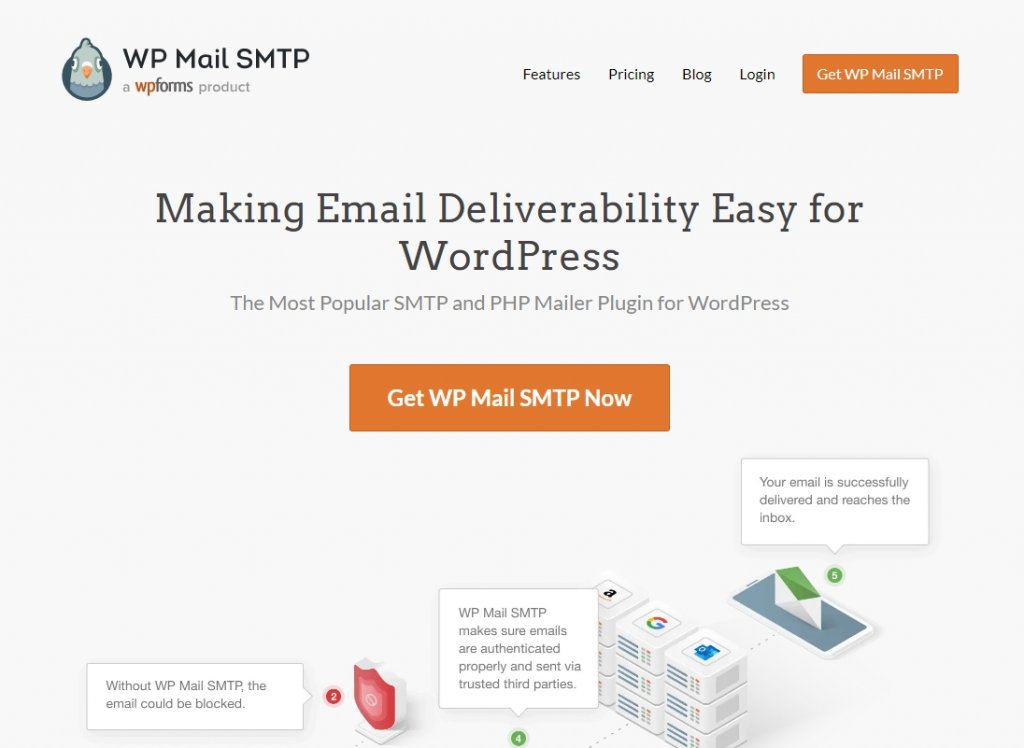
1 মিলিয়নেরও বেশি ব্যবহারকারীর সাথে, এটি সবচেয়ে জনপ্রিয় SMTP প্লাগইন উপলব্ধ৷ এটি ব্যবহার করা সহজ এবং আপনাকে সহজেই আপনার ডিফল্ট ইমেল ঠিকানা এবং প্রেরকের নাম পরিবর্তন করতে দেয়৷ এই প্লাগইনটি একটি সঠিক SMTP প্রদানকারী ব্যবহার করার জন্য আপনার ওয়ার্ডপ্রেস মেলিং ফাংশন পুনরায় কনফিগার করে ইমেল বিতরণ উন্নত করতে সহায়তা করে। এটি নিশ্চিত করে যে আপনার ইমেলগুলি তাদের উদ্দিষ্ট লক্ষ্যে পৌঁছাবে, এমনকি যদি আপনার ওয়েব হোস্ট SMTP পোর্টগুলি ব্লক করে থাকে। শুরু করতে, কেবল প্লাগইনটি ইনস্টল করুন এবং এটি সক্রিয় করুন৷ তারপর, আপনার ওয়ার্ডপ্রেস অ্যাডমিন ড্যাশবোর্ডে WP Mail SMTP >> সেটিংসে যান এবং মেল বিভাগে ইমেল ঠিকানা এবং প্রেরকের নাম লিখুন।
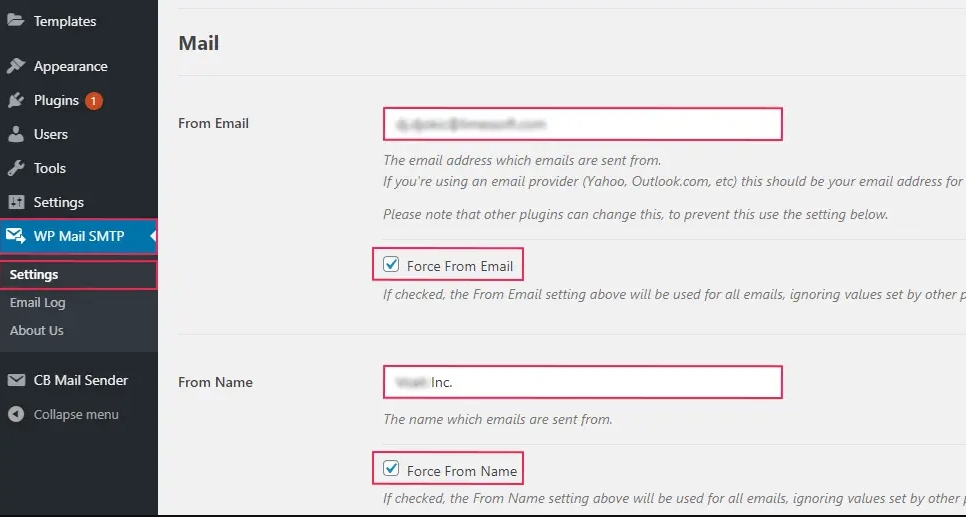
সঠিক সেটিংস নিশ্চিত করতে, "Force From Email" এবং "Force From Name"-এর জন্য বাক্সে টিক চিহ্ন দিতে ভুলবেন না। এটি নিশ্চিত করবে যে এই সেটিংসগুলি আপনার ইনস্টল করা অন্য প্লাগইনগুলির থেকে অগ্রাধিকার পাবে৷ মেইলার বিভাগে, SMTP সার্ভার সেট আপ করতে একটি মেইলিং পরিষেবা প্রদানকারী চয়ন করুন৷ ডিফল্ট বিকল্পটি ব্যবহার না করাই ভালো কারণ এটি অন্যান্য বিকল্পের মতো নির্ভরযোগ্য নয়।
আশ্চর্যজনক ওয়েবসাইট তৈরি করুন
সেরা বিনামূল্যে পৃষ্ঠা নির্মাতা Elementor সঙ্গে
এখুনি শুরু করুন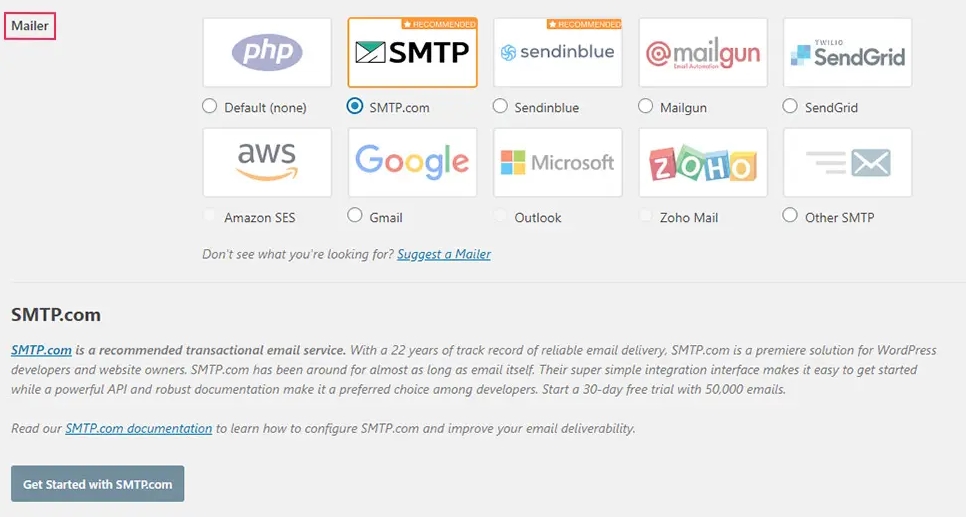
আপনি যখন একটি বিকল্প চয়ন করেন, তখন প্লাগইন আপনাকে নির্দেশাবলীর একটি লিঙ্ক দেবে যা আপনাকে ইমেল পাঠানোর পরিষেবা সেট আপ এবং ঠিক করতে সাহায্য করবে যাতে আপনার ইমেলগুলি তাদের গন্তব্যে পৌঁছায়৷ আপনার SMTP পরিষেবা প্রদানকারীর সাথে প্লাগইনটি সংযুক্ত করার পরে, সেটিংস সংরক্ষণ বোতাম টিপুন নিশ্চিত করুন৷ তারপর, ইমেল পরীক্ষা ট্যাবে যান এবং সবকিছু সঠিকভাবে কাজ করছে তা নিশ্চিত করতে একটি পরীক্ষামূলক ইমেল পাঠান।
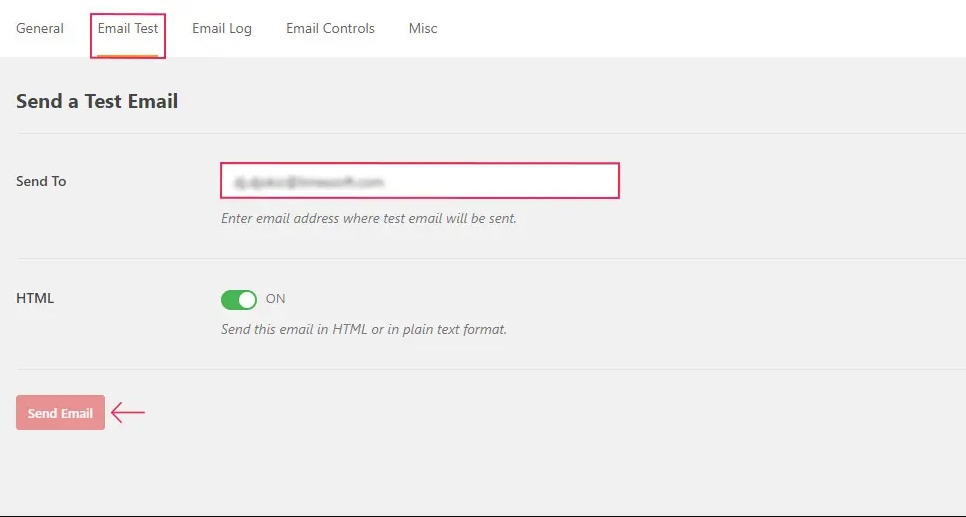
একটি পরীক্ষার ইমেল পাঠাতে, এই স্পেসে আপনি যে ইমেল ঠিকানাটি পাঠাতে চান তা টাইপ করুন৷ তারপর, "ইমেল পাঠান" বোতাম টিপুন। অবশেষে, আপনি পরীক্ষার ইমেল পেয়েছেন কিনা তা দেখতে আপনার ইমেল ইনবক্সে যান।
পদ্ধতি 2: WPCode ব্যবহার করা
আপনার প্রেরকের নাম এবং ইমেল ঠিকানা পরিবর্তন করতে, আপনি একটি কোড স্নিপেট ব্যবহার করতে পারেন। আমরা WPCode ব্যবহার করার পরামর্শ দিই কারণ এটি আপনার ওয়ার্ডপ্রেস সাইটে কোড যোগ করার সবচেয়ে সহজ এবং নিরাপদ উপায়।
কোড স্নিপেট যোগ করতে, আপনাকে আপনার functions.php ফাইলে যেতে হবে। কিন্তু WPCode-এর সাহায্যে, আপনি মাত্র কয়েকটি ক্লিকে এটি যোগ করতে পারেন।
WPCode-এ আরও অনেক স্নিপেট রয়েছে যা আপনাকে আপনার সাইট কাস্টমাইজ করতে সাহায্য করতে পারে এবং আপনি এমনকি আপনার নিজস্ব কাস্টম স্নিপেট যোগ করতে পারেন।
শুরু করতে, আপনাকে বিনামূল্যে WPCode প্লাগইন ইনস্টল করতে হবে।
এর পরে, আপনার ওয়ার্ডপ্রেস অ্যাডমিন ড্যাশবোর্ডের কোড স্নিপেট বিভাগে যান এবং "অ্যাড স্নিপেট" এ ক্লিক করুন। অনুসন্ধান বারে, "প্রেরক" টাইপ করুন এবং "চেঞ্জ আউটগোয়িং ইমেল প্রেরক" এর অধীনে "স্নিপেট ব্যবহার করুন" বোতাম টিপুন
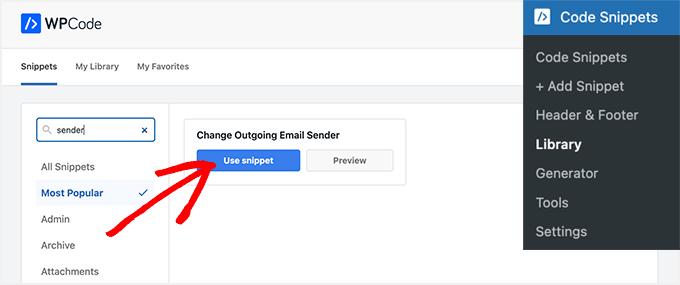
এর পরে আপনাকে সম্পাদনা স্নিপেট পৃষ্ঠায় স্থানান্তরিত করা হবে।
এর জন্য, সঠিক প্রেরকের ইমেল ঠিকানা এবং নাম প্রতিফলিত করতে কোডটি পরিবর্তন করুন।
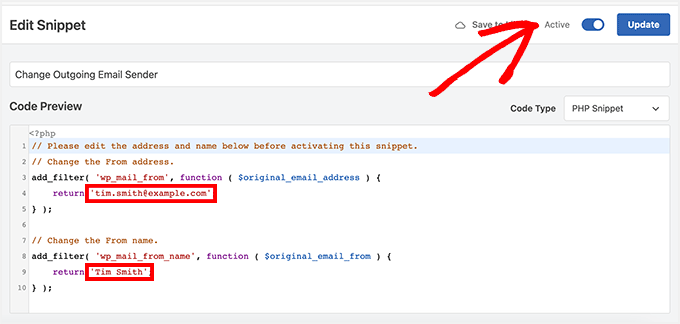
WPCode সক্রিয় করতে, টগল সুইচটিকে "সক্রিয়" এ ফ্লিপ করুন এবং তারপর "আপডেট" বোতাম টিপুন। WPCode-এ পূর্ব-তৈরি কোড স্নিপেটগুলির একটি সংগ্রহ রয়েছে যা আপনার সাইটে অন্যান্য প্লাগইনগুলি প্রতিস্থাপন করতে ব্যবহার করা যেতে পারে। উদাহরণস্বরূপ, আপনি স্বয়ংক্রিয় আপডেটগুলি অক্ষম করতে, SVG ফাইলগুলি আপলোড করতে বা ক্লাসিক সম্পাদকে স্যুইচ করতে পারেন৷ যাইহোক, আপনি লাইব্রেরির মাধ্যমে অনুসন্ধান করার পরিবর্তে "আপনার কাস্টম কোড (নতুন স্নিপেট) যোগ করুন" বোতামে ক্লিক করে আপনার নিজের কোড যোগ করতে পারেন।
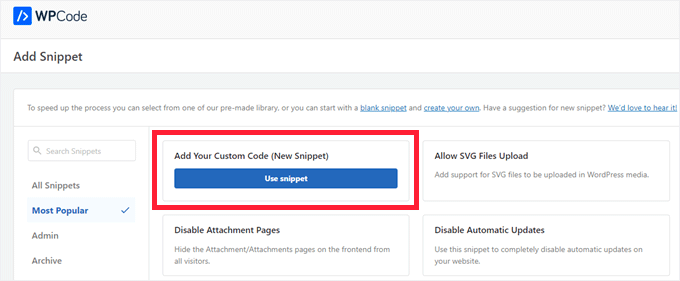
তারপর, আপনাকে যা করতে হবে তা হল আপনার নিজের কোডে পেস্ট করুন এবং আপনার সাইটে কোথায় এটি চালানো উচিত তা চয়ন করুন৷
উদাহরণস্বরূপ, আপনি WPCode কাস্টম কোড স্নিপেটে নীচের কোডটি কপি এবং পেস্ট করতে পারেন এবং প্রেরকের নাম এবং ইমেল পরিবর্তন করতে পারেন।
// Please edit the address and name below.
// Change the From address.
add_filter( 'wp_mail_from', function ( $original_email_address ) {
return '[email protected]';
} );
// Change the From name.
add_filter( 'wp_mail_from_name', function ( $original_email_from ) {
return 'Tim Smith';
} );মোড়ক উম্মচন
আপনার ওয়েবসাইট সহ জীবনের প্রতিটি ক্ষেত্রে একে অপরের সাথে যোগাযোগ করার জন্য ইমেলগুলি একটি অত্যন্ত গুরুত্বপূর্ণ উপায়। আপনার ইমেলগুলি সঠিক লোকেদের কাছে পাঠানো হচ্ছে এবং তাদের স্প্যাম ফোল্ডারে শেষ হচ্ছে না তা নিশ্চিত করা গুরুত্বপূর্ণ। এটি করার জন্য, আপনাকে আপনার ওয়ার্ডপ্রেস সাইটে ডিফল্ট প্রেরকের নাম এবং ইমেল ঠিকানা পরিবর্তন করতে হবে। আমরা WP Mail SMTP প্লাগইন ব্যবহার করার পরামর্শ দিই কারণ এতে অনেক অপশন রয়েছে। যদি এটি কাজ না করে, আপনি WP কোড চেষ্টা করতে পারেন। এবং যদি অন্য কিছু কাজ করে না, আপনি আপনার functions.php ফাইলে আমরা উল্লেখিত কোড স্নিপেট যোগ করতে পারেন।




